即是如今win10系统慢慢的成为了主流系统,可是使用win7的客户已经使用很久习惯了。所以如今使用win7系统的用户依旧很多。但是有很多朋友都反映了安装或者重装Win7系统之后,会发现鼠标不能用/失灵没反应的问题,小编就把解决win7系统重装鼠标失灵的方法步骤分享给大家。
工具/原料
系统版本:windows7系统
品牌型号:苹果MacBook Air
方法一、win7系统重装鼠标失灵的方法步骤
1、这时先重启电脑,没有鼠标不能重启?按关机键就可以关机了(非强行关机);有键盘就用键盘关机吧。

2、然后再开机按F8键(这时键盘肯定能用),然后到高级启动选项下选择【带网络的安全模式】;(为什么要进带网络的安全模式?这是由于在该模式下我们可以使用驱动类软件在线下载驱动程序)
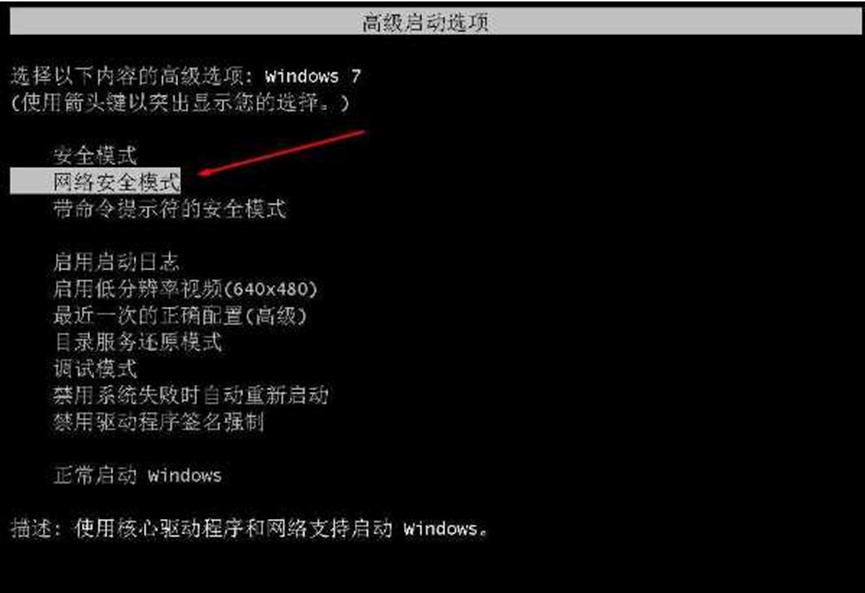
3、这时启动到安全模式,USB鼠标键盘也是能用的!带网络的。明白了吧,这时我们更新一下USB驱动就可以了!建议使用360驱动大师或是驱动精灵;(这里小编已经更新了,所以没有更新按钮了)
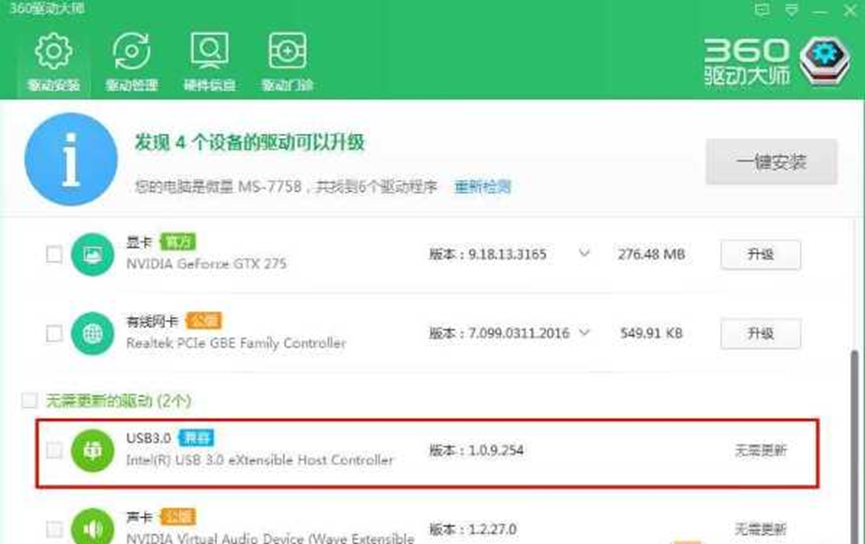
4、最后,更新完成,重启到正常模式下USB就可以使用了!非常简单的解决了安装Win7系统后USB键盘鼠标不能使用的问题。

总结
1、关机键重启电脑。
2、然后再开机按F8键到高级启动选项下选择【带网络的安全模式】。
3、启动到安全模式,更新一下USB驱动。
4、最后,更新完成,重启到正常模式下鼠标就能用了。














